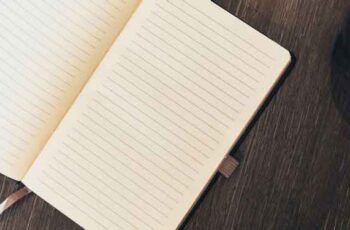
Elimine páginas extras em seus documentos do Google Docs rapidamente com essas dicas rápidas e fáceis. Você tem uma página extra em seu documento do Google Docs que não deseja manter? Não tem problema, você pode excluir uma página no Google Docs com apenas alguns cliques. Vamos mostrar como fazer isso abaixo.
Remova o conteúdo para excluir uma página no Google Docs
Uma maneira de excluir uma página no Google Docs é remover o conteúdo da página. Depois de limpar tudo na página, o Google Docs removerá a página para você. Veja como você pode fazer isso:
- Abra seu documento com o Google Docs.
- Coloque o cursor no final da página que você deseja remover.
- Continue pressionando a tecla Cancún (Mac) ou Retrocesso (Windows) no teclado até que tudo seja removido dessa página.
- Você verá que a página selecionada agora foi removida do documento.
Levará um tempo para limpar a página se ela contiver muito conteúdo. Nesse caso, use o cursor do mouse para selecionar rapidamente tudo na página e pressione a tecla Delete ou Backspace para remover o conteúdo da página.
Altere o valor de espaçamento personalizado para remover uma página no Google Docs
Às vezes, você pode ver uma página extra em seu Google Docs sem conteúdo. Isso geralmente acontece devido às suas opções de espaçamento personalizadas.
Você pode ter especificado algum espaço para adicionar após o conteúdo da página, e é isso que faz com que o Google Docs adicione uma nova página ao seu documento.
Você pode limpar os valores de espaçamento personalizados para resolver esse problema. Aqui está como fazê-lo:
- Abra seu documento no Google Docs.
- Clique Formato> Entrelinha> Espaçamento personalizado na barra de menu.
- Ajuste os números aqui e veja se sua página extra foi removida.
Também vale a pena verificar as configurações de margem da página do Google Docs.
Livre-se de páginas desnecessárias no Google Docs
Com os métodos acima, você poderá remover páginas desnecessárias do seu Google Docs rapidamente.
O Google Docs tem muitos outros recursos para explorar, incluindo a capacidade de definir margens, alterar a cor de sua página e até mesmo alterar a orientação de suas páginas. Vale a pena aprender esses recursos se você usar o Google Docs como seu principal processador de texto.
Leitura:
- 2 maneiras de alterar as margens no Google Docs
- Como adicionar e editar cabeçalhos ou rodapés no Google Docs
- Como excluir todos os documentos no Google Docs
- Como criar e formatar um e-book usando o Google Docs
- Como excluir arquivos duplicados no seu telefone Android






